Tři tipy, jak pomocí techniky Dodge & Burn upravit portrét v Zoneru
Úprava portrétu je komplexní činnost a skládá se ze spousty kroků. Jednou z možností, jak portrétům dodat šmrnc, je technika Dodge & Burn, tedy zesvětlování a ztmavování částí fotky, v tomto případě částí obličeje. Podívejte se na jednoduchý postup, jak ve třech krocích zvýraznit portréty pomocí zesvětlování a ztmavování.

Dodge & Burn je úprava stará snad jako fotografie sama. Už v analogových časech se technika zesvětlování a ztmavování vybraných míst na fotce běžně používala k vylepšení snímků různých žánrů. V Zoner Photo Studiu X ji najdete v modulu Editor pod názvy Zesvětlení a Ztmavení.
Dodge & Burn v portrétu
My se v článku podíváme na to, jak techniku Dodge & Burn použít při úpravě obličejových rysů v portrétní fotografii. Dobře poslouží třeba ke zvýraznění očí, rtů nebo dalších charakteristických tvarů ve tváři, třeba lícních kostí.
Princip práce s Dodge & Burn při úpravě portrétu spočívá v tom, že zesvětlováním a ztmavováním určitých míst zvýrazňujeme tvary a kontrasty, čímž dáme obličeji lépe vyniknout. Úpravy jsou drobné, ale ve výsledku dost viditelné.
Měli byste si ale rozhodně dát pozor, abyste vzhled fotografovaného člověka jenom podtrhli, ne úplně změnili. V článku děláme úpravy trochu výraznější, aby byly dobře viditelné. Vy se nebojte být decentnější.
Úprava očí
První položku, kterou si upravíme, budou oči. Výrazné oči jsou skoro pro každý portrét důležité, takže jim pomůžeme trochu „prokouknout“.
Otevřete si v modulu Editor fotku, kterou jste si předtím upravili ve Vyvolat. Dodge & Burn totiž patří většinou k posledním úpravám, které se na fotce dělají. Duplikujte si vrstvu a jdeme na to. Zajímat nás budou funkce Zesvětlit (I) a Ztmavit (Shift+I) v sekci Retušovací nástroje.
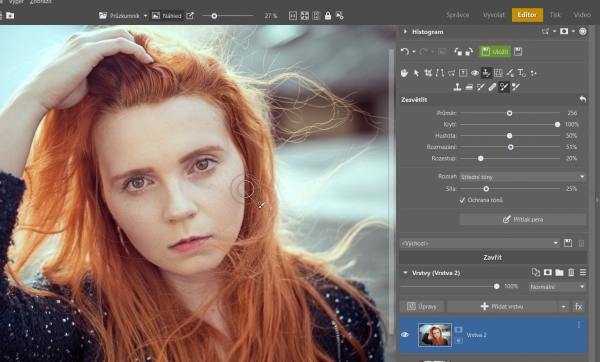 Nástroje Zesvětlit (I) a Ztmavit (Shift+I) najdete v modulu Editor pod tlačítkem Retušovací nástroje.
Nástroje Zesvětlit (I) a Ztmavit (Shift+I) najdete v modulu Editor pod tlačítkem Retušovací nástroje.
K projasnění očí vyberte Zesvětlit (I). Průměr štětce nastavte podle potřeby, Krytí nechte klidně na maximu. Rozmazání opět přizpůsobte situaci – můžete ho nechat na hodnotě kolem čísla 50 a případně upravit. Vedle položky rozsah ponechte v rolovacím menu vybranou možnost Střední tóny. Posuvník Síla nechte na decentní hodnotě, třeba 25 %. Následně štětcem vybarvěte celé oči (víčka ne).
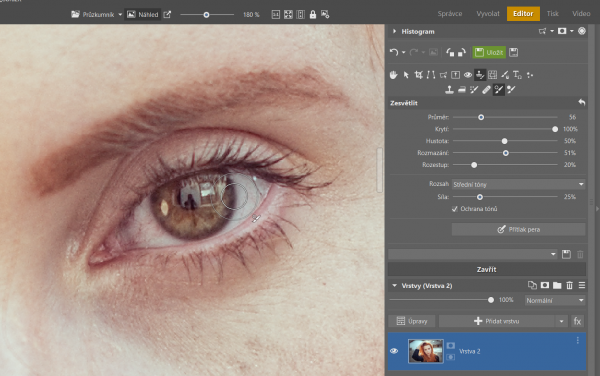 Zesvětlete oči pomocí štětce Zesvětlit (I).
Zesvětlete oči pomocí štětce Zesvětlit (I).
TIP: Úpravy průběžně kontrolujte pomocí skrývání upravované vrstvy (ikonka oka vedle jejího náhledu) a oddalováním na celý obličej. Pokud zjistíte, že je úprava příliš agresivní, vraťte se zpět (Ctrl+Z) a udělejte ji znovu se sníženou Silou.
Dále zvýrazněte drobné odlesky v očích. Přibližte si fotku, zmenšete průměr štětce a podle potřeby jednou nebo dvakrát přejeďte po odlescích v duhovce oka. Tady je opravdu důležité úpravu nepřehnat. Když odlesky zvýrazníte moc, bude osoba na fotce mít tzv. „skleněné oči“, jako kdyby byla opilá. Buďte opatrní.
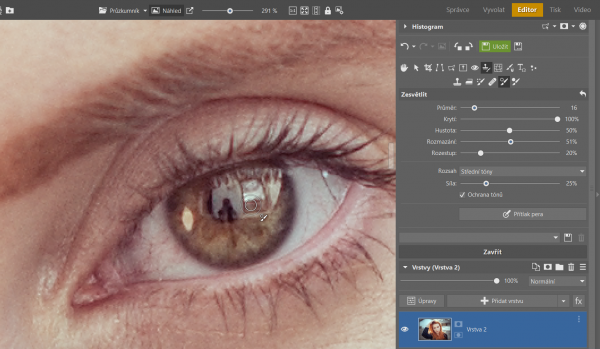 Zvýrazněte odlesky v očích – ale opatrně!
Zvýrazněte odlesky v očích – ale opatrně!
Na závěr můžete ještě pomocí štětce Ztmavit (Shift+I) zvýraznit kontrast v očích ztmavením okraje duhovek. Tato možnost se nehodí vždy, ale vyplatí se ji zkusit.
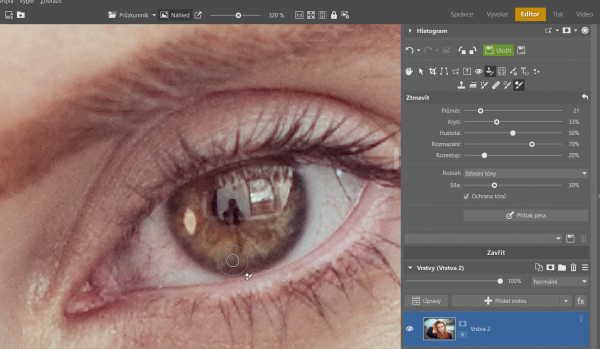 Na závěr můžete ještě ztmavit okraje duhovek.
Na závěr můžete ještě ztmavit okraje duhovek.
Úprava rtů
Oči máme hotové. Zduplikujte si vrstvu a pokračujte úpravou rtů. Nezapomeňte, že v Zoner Photo Studiu X si můžete vrstvy pojmenovat. Dvojklikem na název ho změníte. To se hodí při úpravách, u kterých potřebujete více vrstev – třeba u té naší.
Na rty dopadá světlo většinou shora. Proto je horní ret tmavší a spodní světlejší. Vy tuto jejich vlastnost podtrhnete pomocí Dodge & Burn. Jedním nebo dvěma tahy (podle potřeby) ztmavte horní a zesvětlete spodní ret. Dodáte jim tak na kontrastu a zvýrazníte je.
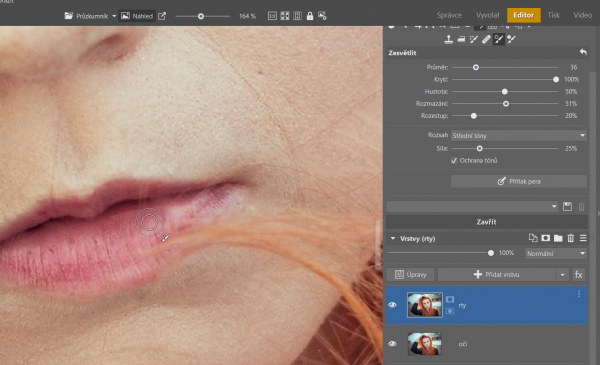 Ztmavte horní a zesvětlete spodní ret, tím je zvýrazníte.
Ztmavte horní a zesvětlete spodní ret, tím je zvýrazníte.
Rysy v obličeji
Oči a rty máme vyřešené, můžeme se zaměřit na další obličejové rysy. Začneme ztmavováním. Vyberte štětec Ztmavení (Shift+I)¨a zvýrazněte lícní kosti.
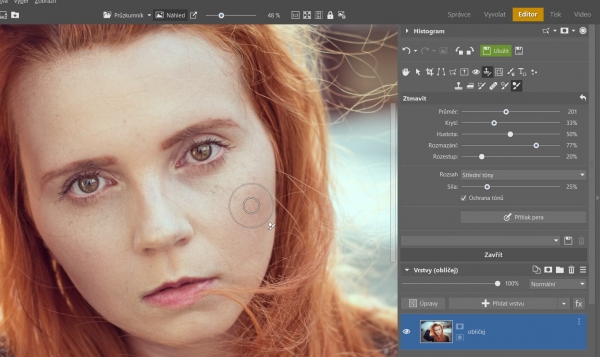 Vyberte Ztmavení (Shift+I) a ztmavte lícní kosti.
Vyberte Ztmavení (Shift+I) a ztmavte lícní kosti.
Dále se zaměřte i na další části obličeje, kam dopadá výraznější stín – ten byste měli jeho ztmavením zdůraznit. Týká se to třeba:
- stinné strany nosu
- prostoru mezi obočím a okem
- okraje stinné strany čela
- prostor pod spodní čelistí
Ztmavením decentně všechny tyto rysy zdůrazněte. Na závěr můžete ztmavením přidat trochu kontrastu třeba do vlasů, které rámují obličej – pěkně to zdůrazní tvar obličeje.
Nenechte se zmást tím, že jsou prováděné úpravy sotva znatelné. Až skončíte, budou v součtu v porovnání se stavem před úpravou dobře viditelné. Proto je důležité je nepřehnat – jako u každé retuše i zde by mělo sotva být znát, že jste vůbec nějakou retuš dělali.
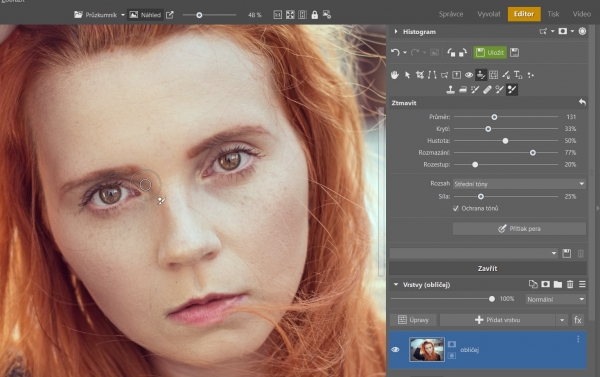 Zvýrazněte další důležité části obličeje – stranu nosu, okraj stinné strany čela a prostor mezi obočím a očima.
Zvýrazněte další důležité části obličeje – stranu nosu, okraj stinné strany čela a prostor mezi obočím a očima.
A teď zesvětlení. Vyberte štětec Zesvětlit (I) a jemně zesvětlete místa, kam naopak světlo dopadá, jako je třeba světlá část čela a nosu, okraj brady, místo pod okem na osvětlené části obličeje.
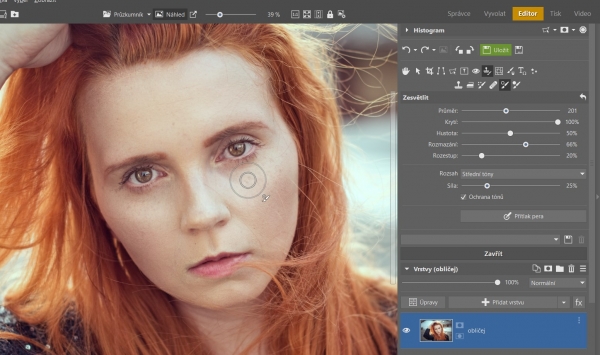 Zesvětlete místa, na která dopadá světlo. Podpoříte tím kontrast.
Zesvětlete místa, na která dopadá světlo. Podpoříte tím kontrast.
Stačí malá úprava
Máme hotovo. Jak vidíte při porovnání obrázků před a po, i takto drobná a rychlá úprava umí udělat velký rozdíl a pomůže vám k výraznějším portrétům. Vyzkoušejte si ji v Zoner Photo Studiu X i vy. Editor si můžete stáhnout na www.zoner.cz a vyzkoušet si všechny funkce zcela bez omezení na 30 dnů zdarma.

 Porovnání fotky před úpravou a po ní
Porovnání fotky před úpravou a po ní
Celý článek najdete v listopadovém čísle FotoVideo
Doporučujeme také výhodné předplatné s dárkem!


